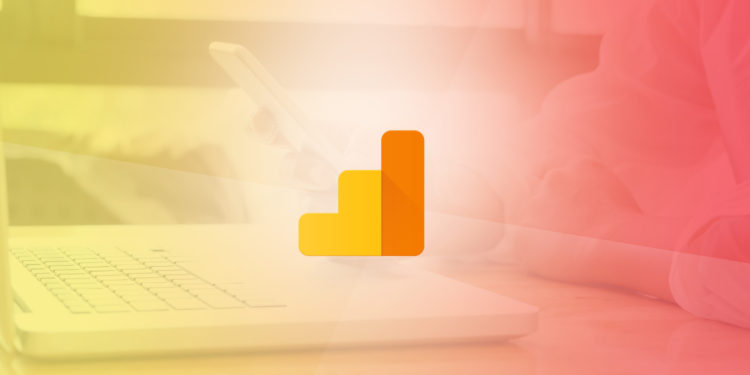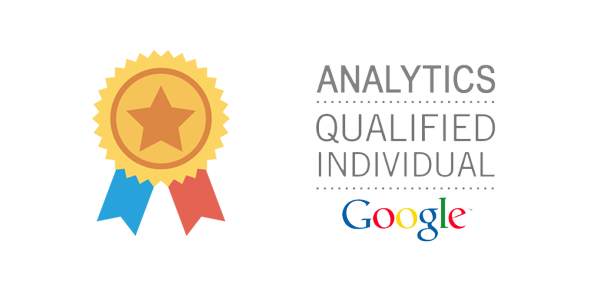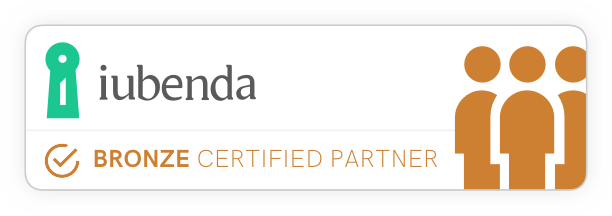Finalmente ho il tempo di scrivere un bell’articolo che spieghi come impostare al meglio Google Analytics. Salterei tutta la parte riguardante l’installazione del codice di monitoraggio, che è piuttosto semplice, e mi addentrerei subito sulla configurazione dell’account (Proprietà e Viste per essere precisi). Vorrei che questo fosse un pratico e veloce vademecum diviso per punti, utile a tutti a voi e…. utile anche a me:)
1 – Impostazione Viste
Google Analytics suggerisce di creare almeno 3 viste base per ciascuna proprietà, nel dettaglio:
Raw data – una vista “super partes” con dati grezzi che non contenga alcun filtro
Globale – la vista principale che usiamo per analizzare i dati
Test – una vista che ci serva per testare i nostri “esperimenti”
Consigli per gli acquisti su Amazon
[amazon_link asins=’0596158009,1119144019,882034498X,8820379058′ template=’ProductCarousel’ store=’wet0d-21′ marketplace=’IT’ link_id=’96001ff2-2c4b-11e8-99fe-f9c474a0b7af’]
2 – Monitoraggio interdominio
Se abbiamo un dominio base tipo www.miosito.it e un sottodominio shop.miosito.it, il monitoraggio interdominio ci è utile per raggruppare entrambe le viste in un’unica proprietà.
A questo si collega tutta la parte relativa alle esclusioni referral e impostazione filtri su ciascuna vista. In questo articolo provo a spiegare come si fa.
3 – Impostazioni vista > Paese e fuso orario


All’interno del pannello Amministrazione > Vista > Impostazioni vista.
E’ importante impostare correttamente il paese e il fuso orario in cui opera il sito in modo da comunicare a GA quando inizia e quando finisce la giornata e poter ricevere così dati corretti.
4 – Impostazioni vista > Valuta


Sempre all’interno del pannello Amministrazione > Vista > Impostazioni vista possiamo configurare la Valuta per avere dati corretti sulle metriche che fanno riferimento per esempio ai dati di e-commerce.
5 – Impostazioni vista > Url sito web

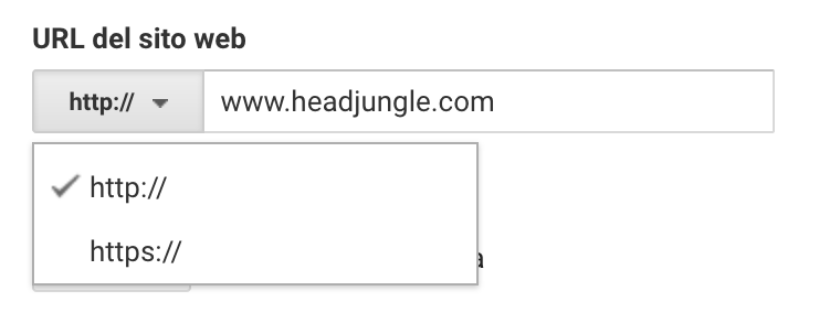
All’interno della vista (Amministrazione > Vista > Impostazioni vista) comunichiamo a GA l’url corretto del nostro sito web, facendo attenzione a scegliere tra http o https (va scelto quest’ultimo nel caso in cui il nostro sito viaggia con un certificato SSL installato).
6 – Impostazioni vista > esclusione filtro bot

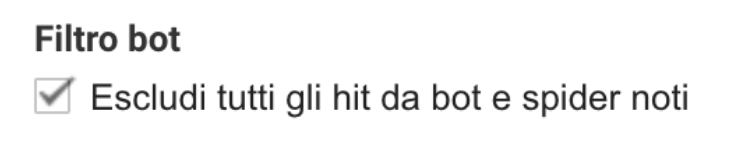
All’interno del pannello Amministrazione > Vista > Impostazioni vista, spuntiamo la checkbox per escludere gli hit da bot e spider. Questo accorgimento ci permetterà di vedere nei nostri report solo dimensioni e numeri di visite più vicine alla realtà.
7 – Creazione obiettivi
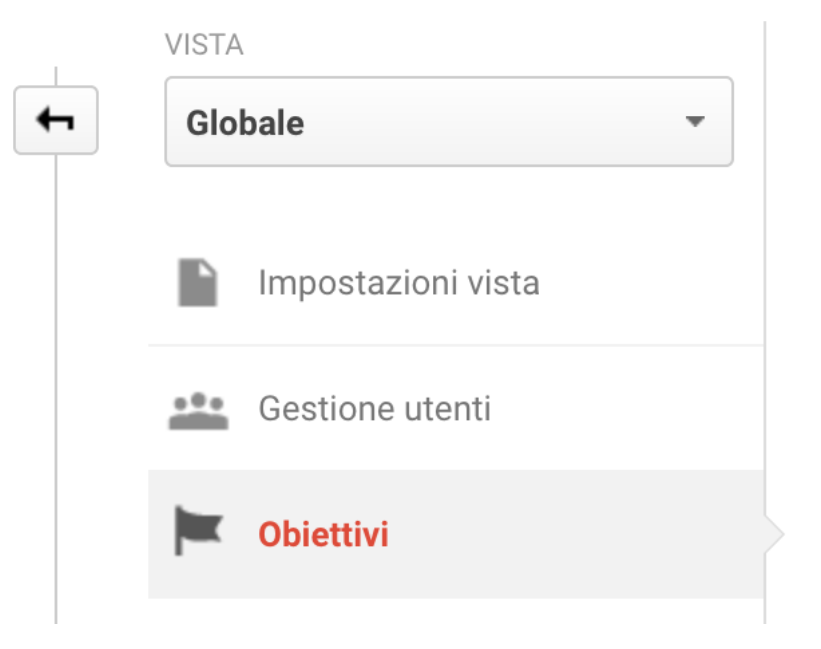
Creiamo nuovi obiettivi per monitorare eventi, sessioni, pagine visitate del nostro sito e avere così dati specifici su conversioni che vogliamo tenere d’occhio (ad esempio quanti visitatori hanno compilato un form o visitato la tal pagina).
8 – Impostazioni e-commerce
Se il sito che vogliamo monitorare è un e-commerce, abbiamo la possibilità di tenere traccia delle informazioni sui prodotti, delle transazioni, degli ordini, dei tassi di conversione, del tempo di acquisto e di altri dati. Per implementare queste funzionalità dovremo:
– attivare la funzione e-commerce.
– aggiungere un codice al sito / app che vogliamo monitorare (oppure utilizzare Google Tag Manager).
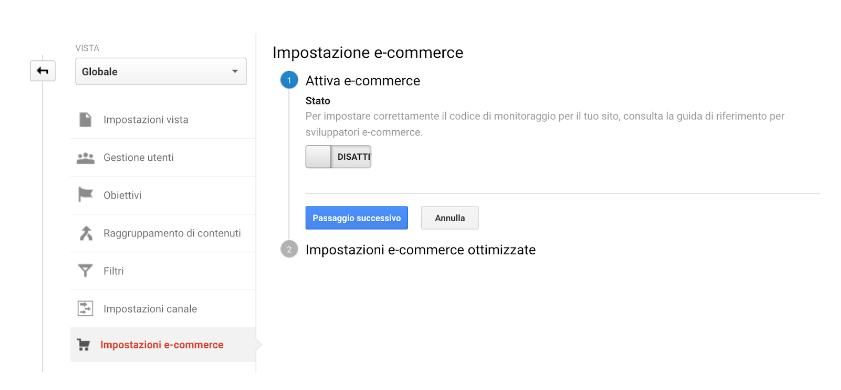
Esiste poi la funzione “report ecommerce avanzati” che ci permette di avere dati ancora più profondi e completi.
9 – Proprietà > Attivazione funzione raccolta dati sulla pubblicità
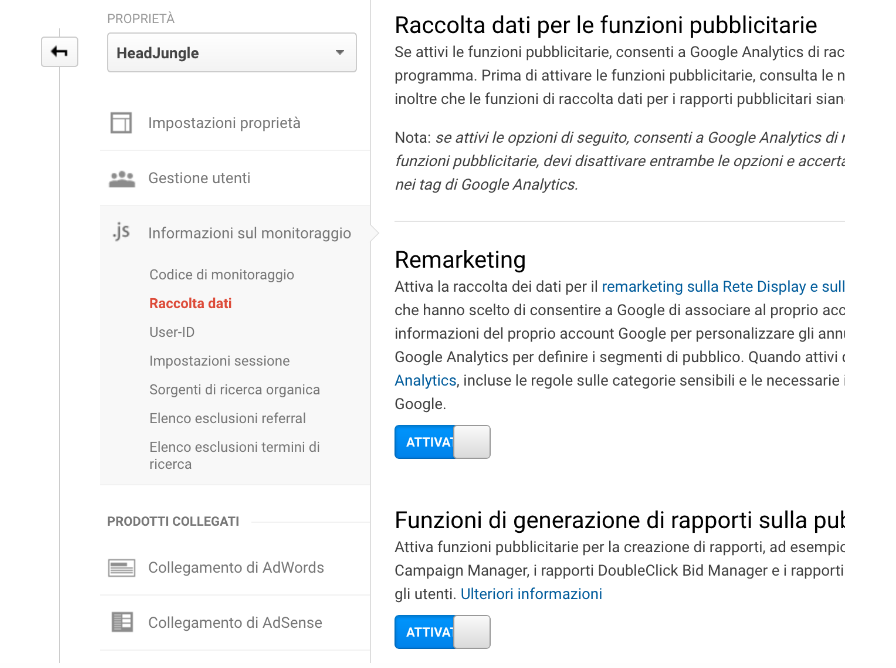
Da Proprietà > Informazioni monitoraggio > Raccolta dati è possibile attivare le funzioni di raccolta dati sulla pubblicità. Se attiviamo questa opzione dovremo necessariamente segnalarlo sulle nostre note legali di privacy e uso di cookies.
Questa funzione infatti ci permette di:
- Creare segmenti di pubblico per il remarketing sulla base di dati demografici, interessi e comportamenti e sfruttare questi dati con AdWords.
- Utilizzare dati demografici e di interessi nei rapporti GA e creare segmenti specifici di pubblico.
10 – Impostazioni proprietà > Dati demografici
Questo punto va a braccetto con il punto 9. Dovremo quindi attivare l’opzione su Proprietà > Impostazioni proprietà > Abilita rapporti dati demografici e interessi per conoscere età, sesso, interessi e altre informazioni sui visitatori del nostro sito.

11 – Impostazioni proprietà > Collegamento a Google Search Console
Per collegare la nostra Search Console a GA andiamo su Proprietà > Impostazioni proprietà e scorriamo in basso fino alla sezione Search Console.
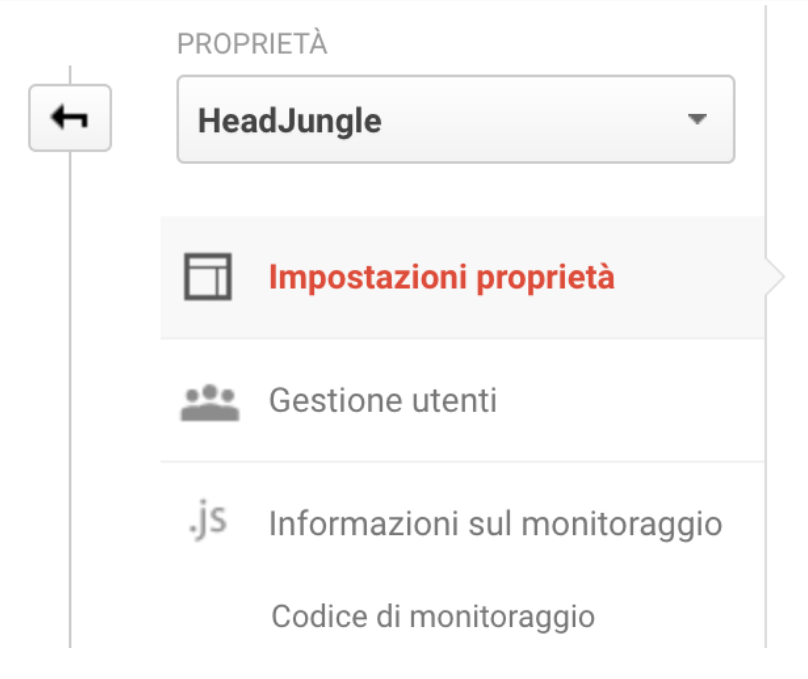
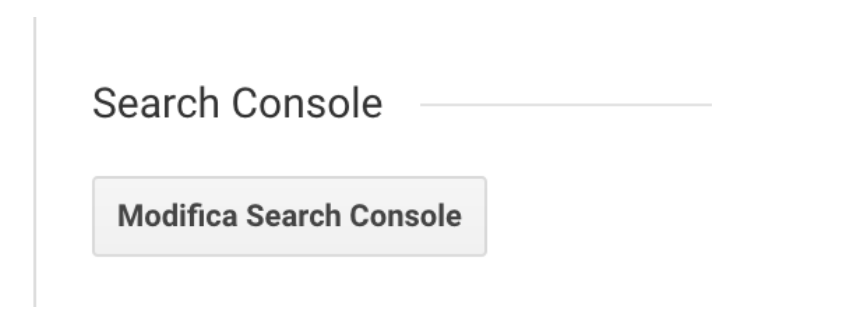
Per configurare questa opzione bisogna essere amministratori in Search Console e bisogna aver già verificato la proprietà del sito.
L’attivazione di questa opzione è fondamentale per visualizzare in GA in Acquisizione > Search Console dati relativi a query, pagine di destinazione, paesi e dispositivi da cui vengono effettuate le ricerche che i visitatori effettuano per approdare al nostro sito.
12 – Collegamento AdWords
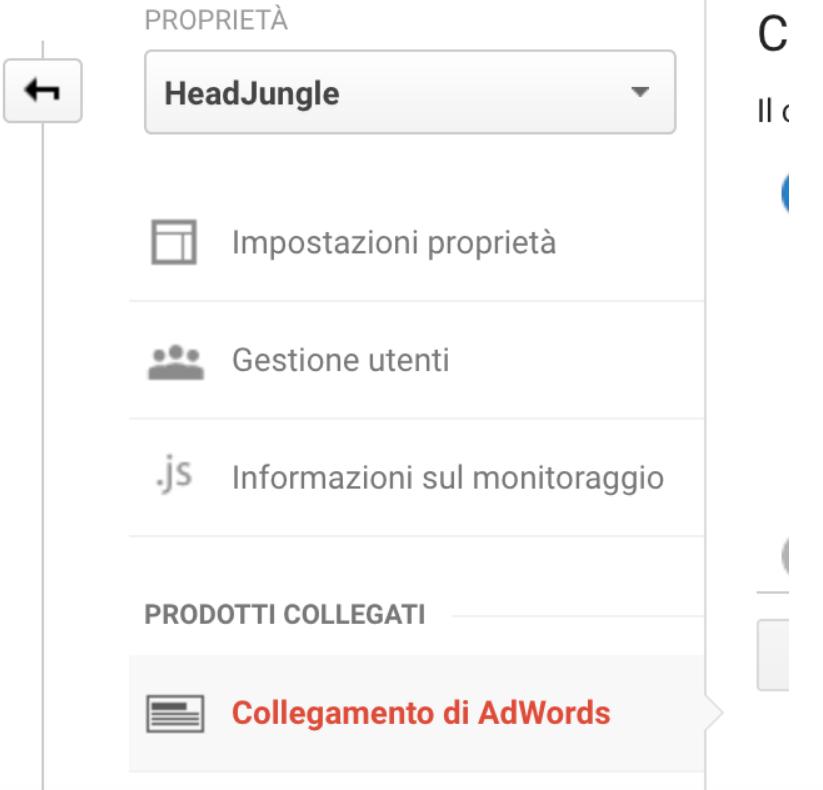
Anche in questo caso la funzione ci permette di visualizzare direttamente in GA i dati relativi alle nostre campagne AdWords attive, come impressions, click su annunci etc, e dati su eventuali conversioni come acquisti, download etc..
Collegando GA ad AdWords possiamo:
- Visualizzare dati sul rendimento di annunci e campagne AdWords in GA.
- Importare obiettivi GA e transazioni e-commerce nell’account di AdWords.
- Importare metriche GA (come bounce rate, durata sessioni e pagine/sessione) nell’account AdWords.
- Migliorare il remarketing AdWords con il remarketing GA.
- Visualizzare dati più completi su canalizzazioni in GA.
Ti è stato utile questo articolo? Allora condividilo, non ti costa nulla:)